




「...................」。
在用印表機時如果要印上大量的資料
有些面只有幾張圖或是幾個字就要印上一整張紙
不只超浪費也超不環保的
印起來真的超心疼的呀~~~

而且每次叫顆顆要分擔這些耗材費
他都給我裝傻T___T啃
一張紙或是一頁墨水雖然很便宜,但長期累積下來也是可觀的數字
如果想精打細算列印的人
不妨考慮三星的SCX-3405 黑白多功能事務機吧!!

集結掃描、列印和影印功能
外表簡單大方又不失時尚感,完全就是我喜歡的型
話說三星的產品好像都是走這種高質感外觀路線吼>///<

三星SCX-3405黑白多功能事務機,走的是環保和便利路線
只要按下ECO鍵,從碳粉匣、紙張到能源都為您精打細算
按下Scan to鍵就可以直接開始掃描
想講求效率的列印螢幕上的資料
只要按下ECO旁邊的print Screen鍵
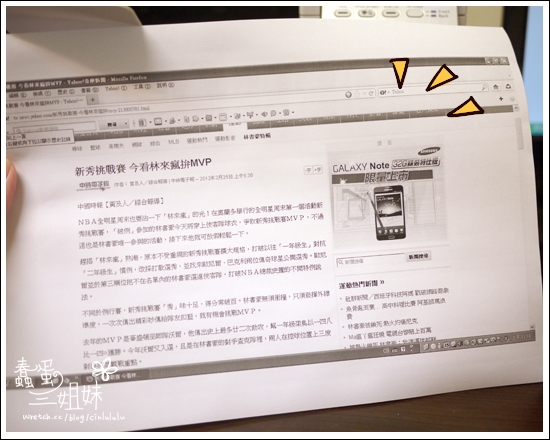
就可以馬上列印螢幕上所看到的畫面囉
省去還要設定來設定去的麻煩~~~
在家列印證件時,除非是外面的那種專業列印機
否則通常都是印正面→紙出來→打開蓋子翻面→放入紙→再印背面
超的超搞剛(費功夫)的!!!


一樣只要按下介面上的ID COPY
等到當閃到Back時後再翻面,輕輕鬆鬆就印好正反面啦!
外面專業列印機才有的懶人印證件功能
在家也可以做到!!!(ゝ∀・)ノ
灌入驅動程式,裡面就有的Easy Printer Manager程式
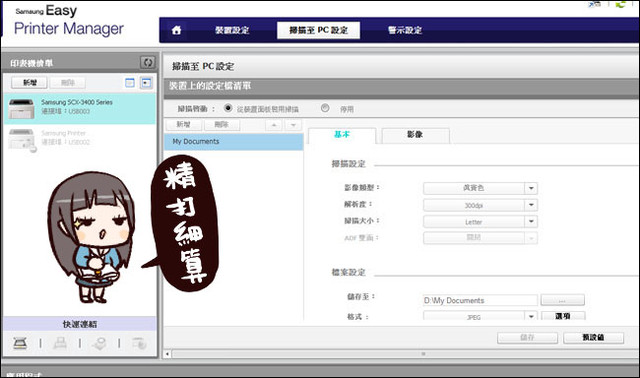
了解並調整列印品質、色彩與內容等多項設定,讓事務機更符合自己的需求與成本
還能輕鬆查看每個列印工作的紙張、碳粉匣與能源等分別與總體支出
向不必要的浪費Say goodbye~~~~
有時候其實只要列印這頁網頁的幾張圖和那頁網頁得幾張圖
將圖存下來後,還要開啟word編輯真的有點費時說@A@
這時AnyWeb Print就超好用的!!
在你要列印的網頁上,按下鍵盤上print Screen
就會跳出AnyWeb Print的小視窗

在不同地方截取你要的圖片,直接邊抓取編輯你要的大小和寬度再按列印
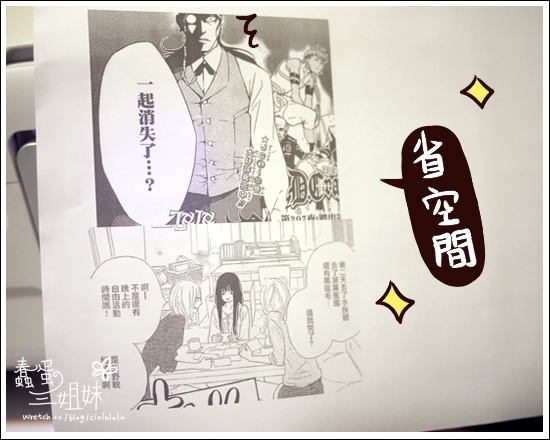
咻的一下,資料就印好了

在列印的時候就可以設定印半面或是印整面,省下紙張的空間
空白那頁還可以拿來做筆記唷!!
推薦給需要常常印報告的學生和上班族做參考
如果講求效率大部分只需要印黑白文件
三星的SCX-3405黑白多功能事務機就是很棒的參考哩





未收到抽到頭貼的讀者回應唷
所以這篇就不放上惹><
▲在家也能輕鬆DIY拯救毛燥髮抽出的頭貼得主↓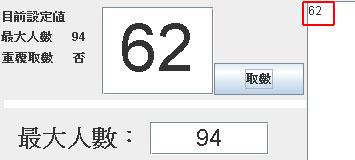
62樓的b23356117已經回覆你囉!!
請用寄信或留言板方式告訴我你的要求吧
這篇還是一樣用留言抽籤頭貼的方式囉!

無意義碎碎唸:
明天還要上班~~~~好環喔~~~~T口T
假日補班補課感覺起來真的平日上班上課辛苦呢
一起努力撐過明天吧!!!
 (眼無神)
(眼無神)


沒有留言:
張貼留言